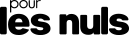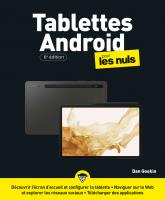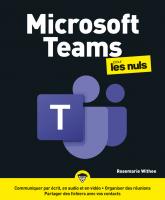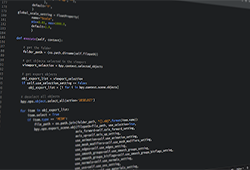Dix fonctions Excel indispensables
 15 juil. 2019
15 juil. 2019
 COLLECTION POUR LES NULS
COLLECTION POUR LES NULS
Peut-être souhaitez-vous utiliser votre temps libre cet été pour vous perfectionner sur Excel. On l’utilise si souvent dans le monde du travail qu’il est toujours utile de se faire une petite piqure de rappel afin d’utiliser ce logiciel de façon intelligente et vous faire gagner du temps, parce qu’on sait que personne n’aime rester bloqué plusieurs heures face à Excel. On vous partage une liste des dix fonctions qui vous seront indispensables, à garder sur un mémo à côté de votre ordinateur !
ENT et ARRONDI
Les fonctions ENT et ARRONDI réduisent chacune un nombre à sa partie entière. La différence réside dans la manière de le faire.
ENT
Cette fonction se contente de supprimer la partie décimale. Par exemple, 12,05 devient 12 et le nombre 12,95 devient 12 lui aussi. Un nombre négatif comme -5,1 ou -5,9 devient -6 car c’est le prochain entier le plus faible. La syntaxe de ENT est :
=ENT(nombre ou référence de la cellule)
ARRONDI
Notez les variantes ARRONDI.INF et ARRONDI.SUP qui n’arrondissent que dans une seule direction, vers le bas ou vers le haut. La syntaxe de la fonction ARRONDI est :
=ARRONDI(nombre;décimales)
=ARRONDI.SUP(nombre;décimales) =ARRONDI.INF(nombre;décimales)
ESTNUM
La fonction ESTNUM contrôle si une cellule contient une valeur numérique ou autre chose, comme du texte. Elle renvoie VRAI si la valeur est un nombre, et FAUX si elle n’en est pas un. La syntaxe est :
=ESTNUM(valeur)
MAINTENANT et AUJOURDHUI
La fonction MAINTENANT renvoie la date et l’heure courantes fournies par l’horloge interne de l’ordinateur. La fonction AUJOURDHUI ne renvoie que la date. Ces fonctions sont souvent utilisées pour l’impression d’un rapport. La mention « Imprimé le » est ainsi toujours à jour. La fonction AUJOURDHUI sert aussi à déterminer le nombre de jours entre une échéance passée ou future et le jour d’aujourd’hui.
MAINTENANT et AUJOURDHUI n’ont pas d’argument. Leur syntaxe est donc réduite au strict minimum :
=MAINTENANT() =AUJOURDHUI()
MIN et MAX
Les fonctions MIN et MAX servent à déterminer la valeur la moins élevée ou la valeur la plus élevée d’une plage de cellules. Elles acceptent chacune jusqu’à 255 arguments, et chaque argument peut être une plage de cellules. Leur syntaxe est :
=MIN(nombre1;nombre2;...) =MAX(nombre1;nombre2;...)
Vous pouvez également utiliser MIN et MAX avec une plage de cellules comme ceci :
=MAX(A1:A12)
ou avec plusieurs plages de cellules :
=MAX(A1:A12;B1:B12)
MOYENNE
La syntaxe est :
=MOYENNE(nombre1;nombre2;...)
=MOYENNE(A1:A12)
=SOMME(A1:A12;B1:B12)
NB
Si dans la plage A1:10, deux cellules seulement contiennent des nombres, la fonction NB renvoie 2. Voici sa syntaxe :
=NB(référence1;référence2;...)
=NB(A1:A10)
=NB(A1:A10;B1:B10)
RECHERCHEH et RECHERCHEV
=RECHERCHEH(valeur cherchée;tableau;ligne; valeur proche) =RECHERCHEV(valeur cherchée;tableau;ligne; valeur proche)
SI
=SI(test_logique;siVrai;siFaux)
SOMME
=SOMME(nombre1;nombre2;...)
=SOMME(A1:A12)
=SOMME(A1:A12;B1:B12)
SOMME.SI et NB.SI
SOMME.SI requiert trois arguments :
- la plage de cellule à laquelle le critère est appliqué ;
- le critère à appliquer ;
- (facultatif) la plage à partir de laquelle il faut additionner des valeurs.
La syntaxe de SOMME.SI est :
=SOMME.SI(plage;critère;somme plage)
La fonction NB.SI sert à compter le nombre d’éléments qui, dans une plage de cellules, correspondent au critère donné. Ella a deux arguments :
- la plage contenant les valeurs à évaluer ;
- le critère à appliquer.
La syntaxe de NB.SI est :
=NB.SI(plage;critère)